Brother HL 1650 User Manual Page 1
Browse online or download User Manual for Printers Brother HL 1650. Brother HL 1650 Manuale d'uso
- Page / 235
- Table of contents
- BOOKMARKS




- Guida utente 1
- HL-1650/1670N 2
- Contenuto della confezione 5
- Collocazione della stampante 5
- Specifiche della stampante 9
- Modalità di emulazione 9
- Font residenti 9
- Normative 9
- Fig. 1-1 11
- 1 Installazione iniziale 14
- 2 Installazione del software 14
- 3Manuale 14
- 4 Brother Solutions Center 14
- 4Manuale 17
- 5 Brother Solutions Center 17
- 6Leggimi 17
- Fig. 1-2 18
- Fig. 1-3 Vista posteriore 19
- Carta consigliata 25
- ! Area stampabile 26
- Fig. 1-6 27
- Fig. 1-7 27
- Fig. 1-8 28
- Fig. 1-9 28
- Fig. 1-10 29
- <Driver PCL> 30
- <Driver PS> 30
- Fig. 1-11 31
- Fig. 1-12 31
- Fig. 1-14 32
- Fig. 1-15 33
- Tipi di buste da evitare 35
- Fig. 1-16 36
- Aprire il vassoio multiuso 37
- Fig. 1-19 38
- Fig. 1-20 38
- Fig. 1-21 39
- Fig. 1-22 41
- Fig. 1-25 44
- Fig. 1-26 44
- Fig. 1-27 45
- Fig. 1-28 47
- Fig. 1-29 47
- Fig. 1-30 48
- 95 / 98 / Me, Windows NT 49
- 4.0, Windows 49
- Fig. 1-31 50
- Fig. 1-32 50
- CAPITOLO 2 DRIVER E SOFTWARE 53
- ! Scheda Di base 56
- ! Scheda Avanzate 57
- Qualità di stampa 58
- Stampa duplex 58
- Filigrana 59
- Impostazione pagina 59
- Opzioni periferica 60
- Spooling processi 61
- ! Accessori 62
- ! Scheda Supporto 63
- ! Scheda Dettagli 64
- ! Scheda Carta 65
- ! Grafici 66
- ! Opzioni periferica 67
- Stampa e-mail automatica 69
- BRAdmin Professional 70
- Storage Manager 70
- ! Driver Apple LaserWriter 8 73
- Fig. 3-1 81
- Per impostare i numeri 91
- DATA – LED arancione 94
- Pronta a stampare 97
- GUIDA DELL'UTENTE 100
- INFORMAZIONI 101
- INSTALLAZIONE 103
- MENU STAMPA (continua) 105
- INTERFACCIA 111
- INT. RISP. ENER 117
- IBM PROPRINTER 119
- EPSON FX-850 119
- CAPITOLO 4 OPZIONI 121
- ♦ Accessori opzionali 122
- Fig. 4-1 123
- Fig. 4-2 124
- Selezionare 125
- Selezionare l’origine 125
- Fig. 4-3 126
- Fig. 4-4 127
- Fig. 4-5 127
- Fig. 4-7 128
- Fig. 4-8 129
- ♦ Memoria minima consigliata 131
- Fig. 4-9 134
- Fig. 4-10 135
- Fig. 4-11 136
- Fig. 4-12 136
- Fig. 4-13 137
- Fig. 4-14 138
- PS3 Agfa 136 e TrueType 139
- CAPITOLO 5 MANUTENZIONE 140
- • Accessori 141
- ! Cartuccia di toner 143
- ! Messaggio POCO TONER 144
- ! Messaggio TONER ESAURITO 145
- Attenzione 146
- Fig. 5-7 151
- Fig. 5-8 151
- ! Messaggio SOST. TAMB. ORA 152
- Fig. 5-9 153
- Fig. 5-10 153
- Fig. 5-11 154
- Fig. 5-12 155
- Fig. 5-13 155
- ! Pulizia delle parti esterne 157
- ! Pulizia delle parti interne 158
- Avvertenza 160
- Fig. 5-17 161
- ! Pulizia del filo corona 162
- Fig. 5-21 164
- SOST TAMBURO ORA 169
- POCO TONER 169
- SOST. KIT AC1/2 169
- SOST. FUSIONE 169
- SOST. LASER 169
- INCEPP. VASS.1 174
- INCEPP. VASS.2 176
- INC. V. MULTIUSO 177
- Fig. 6-7 178
- Fig. 6-8 178
- Fig. 6-9 179
- INCEPP. POST 180
- Fig. 6-12 181
- Fig. 6-13 181
- Fig. 6-14 182
- Fig. 6-15 182
- Fig. 6-16 183
- INCEPP. DUPLEX 184
- Fig. 6-19 185
- Fig. 6-20 185
- Fig. 6-21 185
- Fig. 6-22 186
- INCEPPAMENTO CARTA 187
- Fig. 6-25 188
- Fig. 6-26 188
- Fig. 6-27 188
- Fig. 6-28 189
- Fig. 6-29 189
- Fig. 6-30 190
- ABCDEFGH 191
- (3.7 in.) 193
- Righe verticali nere 195
- La stampante non stampa 200
- La stampante non stampa dati 200
- APPENDICE 201
- Appendice–1 201
- Appendice–2 203
- Appendice–3 204
- Appendice–4 205
- Selezionare il tipo di 206
- Appendice–6 207
- Appendice–7 208
- ♦ Carta comune per fotocopie 209
- ♦ Peso base 209
- ♦ Carta acida e carta neutra 210
- ♦ Superficie di stampa 210
- ♦ Contenuto di umidità 210
- Appendice–10 211
- ! Modalità HP LaserJet 212
- Modalità BR-Script 3 212
- Appendice–12 213
- Proprinter XL 214
- ♦ Font compatibili Type 1: 215
- ♦ Font originali: 215
- Appendice–16 217
- Appendice–17 218
- Appendice–18 219
- ♦ HP LaserJet 6P 220
- Appendice–20 221
- ♦ EPSON FX-850 222
- Appendice–22 223
- Appendice–23 224
- (solo per gli Stati Uniti) 225
- Appendice–27 228
- Appendice–29 230
- Appendice–30 231
- Appendice–31 232
- Indice-1 233
- Indice-2 235
- GUIDA UTENTE 235
Summary of Contents
Stampante laser BrotherHHLL--11665500//11667700NNGuida utenteLeggere con attenzione la presente guida prima di usare la stampante. Questa guida puòess
CAPITOLO 1 INFORMAZIONI GENERALI11CCAAPPIITTOOLLOO 11IINNFFOORRMMAAZZIIOONNII GGEENNEERRAALLIISSUULLLLAA SSTTAAMMPPAANNTTEE
GUIDA DELL'UTENTE3-20 IImmppoossttaazziioonnee ddeell PPaannnneelllloo ddii ccoonnttrroolllloo In questo manuale i vassoi carta e le des
CAPITOLO 3 PANNELLO DI CONTROLLO3-21 INFORMAZIONI Menu diimpostazione Descrizione PRINT SETTINGS PRINT TEST Stampa la pagina di prova. PRINT DEMO
GUIDA DELL'UTENTE3-22 CARTA Menu diimpostazione Descrizione SOURCE =AUTO / VASSOIO MU / VASSOIO 1 / VASSOIO 2 Modo MP =NO/SÌ Alimenta la car
CAPITOLO 3 PANNELLO DI CONTROLLO3-23c INSTALLAZIONE Menu diimpostazione Descrizione LINGUA = INGLESE /FRANCESE /… DENSITÀ LCD =0/1/2 INT. RISP. ENER
GUIDA DELL'UTENTE3-24 MENU STAMPA Menu diimpostazione Descrizione TIPO CARTA =CARTA COMUNE/LUCIDI/CARTA SOTTILE/CARTA SPESSA/CARTA PIÙSPESS
CAPITOLO 3 PANNELLO DI CONTROLLO3-25 MENU STAMPA (continua) Menu diimpostazione Descrizione FONT NO. =I0000:???? PASSO/PUNTO FONT =???.?? SIMBOLO/
GUIDA DELL'UTENTE3-26 Menu diimpostazione Descrizione BOTTOM MARGIN =#### Imposta il margine inferiore a una determinatadistanza dal bordo superi
CAPITOLO 3 PANNELLO DI CONTROLLO3-27 MENU STAMPA (continua) Menu diimpostazione Descrizione FONT NO. =I0000:???? PASSO/PUNTO FONT =???.?? SIMBOLO/
GUIDA DELL'UTENTE3-28 MENU STAMPA (continua) Menu diimpostazione Descrizione FONT NO. =I0000:???? PASSO/PUNTO FONT =???.?? SIMBOLO/CARATTERE
CAPITOLO 3 PANNELLO DI CONTROLLO3-29 MENU STAMPA (continua) Menu diimpostazione Descrizione STAMPA ERROR =NO/SÌ BR-SCRIPT APT =NO/SÌ APT Advanced
CAPITOLO 1 INFORMAZIONI GENERALI1-1CCoonntteennuuttoo ddeellllaa ccoonnffeezziioonneeCCoommppoonneennttiiQuando si estrae la stampante dalla confezi
GUIDA DELL'UTENTE3-30 RETE Menu diimpostazione Descrizione Sottomenu Descrizione TCP/IP ENABLE =SÌ/NO IP ADDRESS= ###.###.###.### SUBNET MASK=
CAPITOLO 3 PANNELLO DI CONTROLLO3-31 INTERFACCIA Menu diimpostazione Descrizione AUTO IF TIME = 1:5:99 (sec) È necessario impostare l'interval
GUIDA DELL'UTENTE3-32 MENU RIPRISTINA Menu diimpostazione Descrizione RESET STAMPANTE Reimposta la stampante e ripristina tutte le impostazio
CAPITOLO 3 PANNELLO DI CONTROLLO3-33 Impostazione dell'indirizzo IP INFORMAZIONI↓Premere il tasto + o – per selezionare il menu "RETE&qu
GUIDA DELL'UTENTE3-34 Informazioni sulle modalità di emulazione♦ Modalità HP LaserJet La modalità HP LaserJet, definita anche modalità HP, è l
CAPITOLO 3 PANNELLO DI CONTROLLO3-35♦ Modalità EPSON FX-850 e IBM ProprinterEPSON FX-850 e IBM Proprinter XL sono le modalità di emulazioneutilizzate
GUIDA DELL'UTENTE3-36 Elenco delle impostazioni di fabbricaLa tabella seguente presenta le impostazioni di fabbrica predefinite iniziali.✒ Nota•
CAPITOLO 3 PANNELLO DI CONTROLLO3-37MODALITÀ MENU Impostazione di fabbricaSOURCE=AUTOMODO MP=NOFORM MP==A4/LTRALIM. MANUALE=NOCARTADUPLEX=NORISOLUZION
GUIDA DELL'UTENTE3-38MODALITÀ MENU Impostazione di fabbricaTIPO CARTA=CARTA COMUNECARTA=A4/LETTERCOPIE=1ORIENTAMENTO=VERTICALEPRINT POSITIONX OFF
CAPITOLO 3 PANNELLO DI CONTROLLO3-39MODALITÀ MENU Impostazione di fabbricaFONT NO.=59PASSO/PUNTO FONT=10.00/12.00SIMBOLO/SET CARATTERI=US ASCIIAUTO LF
1-2✒ Nota• Il cavo di interfaccia non costituisce un elemento standard. Alcunicomputer dispongono sia di una porta USB che di una porta parallela. Di
GUIDA DELL'UTENTE3-40MODALITÀ MENU Impostazione di fabbricaSTAMPA ERROR=NOBR-SCRIPTAPT=NOTCP/IP ENABLE=SÌIP METHOD=AUTOIP ADDRESS=192.0.0.192SUBN
CAPITOLO 4 OPZIONI44CCAAPPIITTOOLLOO 44OOPPZZIIOONNII
CAPITOLO 4 OPZIONI4-1AAcccceessssoorrii ooppzziioonnaalliiCon gli accessori opzionali illustrati nelle sezioni successive è possibilepotenziare le fu
4-2VVaassssooiioo ccaarrttaa iinnffeerriioorree ((VVII--550000))Il vassoio carta inferiore (vassoio 2) è una periferica con funzioni dialimentatore
CAPITOLO 4 OPZIONI4-3IInnssttaallllaazziioonnee ddeell vvaassssooiioo ccaarrttaa iinnffeerriioorreeInstallare il vassoio carta inferiore opzionale
4-4Modificare le impostazioni di seguito indicate nella scheda delle proprietà deldriver della stampante.Selezionareil formatocarta.Selezionare l’orig
CAPITOLO 4 OPZIONI4-5OOppzziioonnee ddii rreettee ((NNCC--44110000hh))L'installazione della scheda di rete consente l'utilizzo della stam
4-6☛☛☛☛ 3.Allentare le due viti che fissano la piastra di accesso PCB. Rimuovere lapiastra. Fig. 4-4 ☛☛☛☛ 4.Rimuovere le 2 viti che fissano la pi
CAPITOLO 4 OPZIONI4-7 ☛☛☛☛ 6.Inserire il connettore della scheda di rete nel connettore PCB e fissarlo con ledue viti rimosse nel passaggio 4. Fig
4-8 ☛☛☛☛ 8.Chiudere il coperchio di interfaccia. Fig. 4-8 ☛☛☛☛ 9.Collegare il cavo di alimentazione CA a una presa di corrente e accendere lastam
CAPITOLO 1 INFORMAZIONI GENERALI1-3! Contenuto del CD-ROM (per gli utenti di Windows) 132456
CAPITOLO 4 OPZIONI4-9EEssppaannssiioonnee ddeellllaa mmeemmoorriiaa RRAAMMHL-1650:La stampante è dotata di 8 MB di memoria standard e di 1 slot per
4-10♦ Memoria minima consigliataHL-1650 (8 MB di memoria interna inclusa)Modalità di emulazione HP LaserJet, EPSON FX-850 e IBM Proprinter XL300 dpi
CAPITOLO 4 OPZIONI4-11HL-1670N (16 MB di memoria interna inclusa)Modalità di emulazione HP LaserJet, EPSON FX-850 e IBM Proprinter XL300 dpi 600 dpi H
4-12La stampante supporta i seguenti moduli di memoria DIMM:• 16 MB TECHWORKS PM-HP 16M-BR• 32 MB TECHWORKS PM-HP 16M-BR• 64 MB TECHWORKS PM-HP 16M-
CAPITOLO 4 OPZIONI4-13IInnssttaallllaazziioonnee ddii mmeemmoorriiaa aaggggiiuunnttiivvaaInstallare la memoria aggiuntiva (DIMM) attenendosi alla p
4-14☛☛☛☛ 3.Allentare le due viti che fissano la piastra di accesso PCB. Far scorrere lapiastra di accesso e rimuoverla.Fig. 4-10☛☛☛☛ 4.Estrarre dalla
CAPITOLO 4 OPZIONI4-15☛☛☛☛ 6.Inserire saldamente il modulo DIMM nello slot. Accertarsi che le graffette postesui due lati dello slot scattino nella po
4-16☛☛☛☛ 8.Chiudere il coperchio di interfaccia.Fig. 4-13☛☛☛☛ 9.Ricollegare il cavo di interfaccia al computer. Collegare il cavo di alimentazioneCA a
CAPITOLO 4 OPZIONI4-17IInntteerrffaacccciiaa IIrrDDAA ((IIRR--11000000))IR-1000 si connette a qualsiasi stampante e stampa i dati senza bisogno dico
4-18PPaacccchheettttoo ffoonntt ooppzziioonnaallee ((BBSS--33000000))Il pacchetto font opzionale (BS-3000) è il CD-ROM per l'installazione dei
1-4 1 Installazione iniziale Vedere il video sul processo di installazione dall'impostazione hardwareall'installazione del driver. 2 Inst
CAPITOLO 5 MANUTENZIONE55CCAAPPIITTOOLLOO 55MMAANNUUTTEENNZZIIOONNEE
CAPITOLO 5 MANUTENZIONE5-1SSoossttiittuuzziioonnee ddeell mmaatteerriiaallee ddii ccoonnssuummooÈ indispensabile procedere periodicamente alla sos
5-2! Componenti che richiedono una manutenzioneperiodicaPer mantenere la qualità di stampa, è necessario sostituire periodicamente alcunicomponenti.
CAPITOLO 5 MANUTENZIONE5-3! Cartuccia di tonerUna cartuccia di toner nuova contiene una quantità di toner sufficiente allastampa su un lato di circa
5-4! Messaggio POCO TONER (intermittente) POCO TONER Quando questo messaggio viene visualizzato sul display LCD, il contenutodi toner nella cartucc
CAPITOLO 5 MANUTENZIONE5-5 ! Messaggio TONER ESAURITO Verificare periodicamente il numero delle pagine stampate, il contatore deifogli e i messaggi
5-6☛☛☛☛ 2.Estrarre l'assemblaggio del gruppo tamburo.Fig. 5-2!Attenzione• Si consiglia di appoggiare l'assemblaggio del gruppo tamburo su u
CAPITOLO 5 MANUTENZIONE5-7☛☛☛☛ 3.Tenere premuta la leva di bloccaggio ed estrarre la cartuccia di tonerdall'assemblaggio del gruppo tamburo.Fig.
5-8☛☛☛☛ 4.Estrarre la nuova cartuccia di toner dall'imballaggio. Scuoterla delicatamenteda parte a parte 5 o 6 volte mantenendola in posizione or
CAPITOLO 5 MANUTENZIONE5-9☛☛☛☛ 5.Rimuovere l'involucro di protezione.Fig. 5-5!AttenzioneInstallare la cartuccia di toner subito dopo avere rimoss
CAPITOLO 1 INFORMAZIONI GENERALI1-5 5 Esercitazione di manutenzioneVedere i video relativi alla manutenzione della stampante. Prima diprocedere, si co
5-10☛☛☛☛ 6.Inserire la nuova cartuccia di toner nel gruppo tamburo spingendola fino aquando non si blocca nella posizione corretta. Quando la cartucci
CAPITOLO 5 MANUTENZIONE5-11☛☛☛☛ 7.Pulire il filo corona principale all'interno del gruppo tamburo facendoscorrere delicatamente la linguetta blu
5-12! Messaggio SOST. TAMB. ORA SOST. TAMB. ORA La stampante utilizza un gruppo tamburo per creare le immagini sulla carta.Se sul display viene vi
CAPITOLO 5 MANUTENZIONE5-13☛☛☛☛ 1.Premere il pulsante di rilascio del coperchio e aprire il coperchio anteriore.Fig. 5-9☛☛☛☛ 2.Estrarre l'assembl
5-14☛☛☛☛ 3.Mentre si tiene premuta la leva di bloccaggio estrarre la cartuccia di tonerdall'assemblaggio del gruppo tamburo.Fig. 5-11!AttenzioneM
CAPITOLO 5 MANUTENZIONE5-15☛☛☛☛ 5.Inserire la cartuccia di toner nel nuovo gruppo tamburo spingendola fino aquando non scatta nella posizione corretta
5-16☛☛☛☛ 7.Reimpostare il contatore dei fogli facendo riferimento alle istruzioni fornitecon il nuovo gruppo tamburo.NotaNon reimpostare il contatore
CAPITOLO 5 MANUTENZIONE5-17PPuulliizziiaa ddeellllaa ssttaammppaanntteePulire periodicamente le parti interne ed esterne della stampante. Se sullepa
5-18 ! Pulizia delle parti interne☛☛☛☛ 1.Spegnere la stampante e disinserire il cavo di alimentazione. AvvertenzaNella stampante sono presenti degli
CAPITOLO 5 MANUTENZIONE5-19☛☛☛☛ 3.Estrarre l'assemblaggio del gruppo tamburo dalla stampante.Fig. 5-15!AttenzioneManeggiare con cautela l'as
1-6 ! Contenuto del CD-ROM (per gli utenti di Macintosh)1 Installazione iniziale ed esercitazione di manutenzioneVedere il video sulle operazioni di m
5-20☛☛☛☛ 4.Pulire delicatamente la finestra dello scanner con un panno asciutto emorbido.Fig. 5-16 AvvertenzaSe la stampante è stata usata di recente,
CAPITOLO 5 MANUTENZIONE5-21☛☛☛☛ 5.Reinstallare l'assemblaggio del gruppo tamburo nella stampante. Chiudere ilcoperchio anteriore.Fig. 5-17☛☛☛☛ 6.
5-22! Pulizia del filo corona☛☛☛☛ 1.Premere il pulsante di rilascio del coperchio e aprire il coperchio anteriore.Fig. 5-18☛☛☛☛ 2.Estrarre l'asse
CAPITOLO 5 MANUTENZIONE5-23!Attenzione• Si consiglia di appoggiare l'assemblaggio del gruppo tamburo su un fogliodi carta o su un panno per prev
5-24☛☛☛☛ 4.Reinstallare l'assemblaggio del gruppo tamburo nella stampante.Fig. 5-21☛☛☛☛ 5.Chiudere il coperchio anteriore.
CAPITOLO 5 MANUTENZIONE5-25MMeessssaaggggii ddii rriicchhiieessttaa mmaannuutteennzziioonneeSulla stampante vengono periodicamente visualizzati mes
CAPITOLO 6 RISOLUZIONE DEI PROBLEMI66CCAAPPIITTOOLLOO 66RRIISSOOLLUUZZIIOONNEE DDEEII PPRROOBBLLEEMMII
CAPITOLO 6 RISOLUZIONE DEI PROBLEMI6-1MMeessssaaggggii LLCCDDMMeessssaaggggii ddii eerrrroorreeMMMeeessssssaaaggggggiiiooo dddiii eeerrrrrrooor
6-2MMMeeessssssaaaggggggiiiooo dddiii eeerrrrrrooorrreeePPPrrroooccceeeddduuurrraaa cccooonnnsssiiigggllliiiaaatttaaaMEMORIA PIENAAggiungere mem
CAPITOLO 6 RISOLUZIONE DEI PROBLEMI6-3MMeessssaaggggii ddii rriicchhiieessttaa mmaannuutteennzziioonneeMMMeeessssssaaaggggggiiiooo dddiii aaavv
CAPITOLO 1 INFORMAZIONI GENERALI1-74ManualeGuida dell'utenteGuida in linea della reteGuida del revisore tecnico5 Brother Solutions Center6Leggimi
6-4RRiicchhiieessttee ddii aassssiisstteennzzaaQuando sul display LCD viene visualizzato uno dei seguenti messaggi,spegnere la stampante, attendere
CAPITOLO 6 RISOLUZIONE DEI PROBLEMI6-5RRiissoolluuzziioonnee ddeeii pprroobblleemmii ddii ggeessttiioonneeddeellllaa ccaarrttaaAccertarsi che la
6-6IInncceeppppaammeennttii ccaarrttaa:: ccoommee rriissoollvveerrlliiQuando si inceppa la carta, la stampante interrompe la stampa e vienevisualiz
CAPITOLO 6 RISOLUZIONE DEI PROBLEMI6-7Individuare la posizione della carta inceppata e seguire le istruzioni perrimuoverla.Dopo aver seguito le istruz
6-8IINNCCEEPPPP.. VVAASSSS..11INCEPP. VASS.1Eseguire la procedura descritta di seguito per risolvere l'inceppamento.☛☛☛☛ 1.Estrarre completament
CAPITOLO 6 RISOLUZIONE DEI PROBLEMI6-9☛☛☛☛ 3.Inserire il vassoio carta nella stampante.!AttenzioneNon estrarre il vassoio carta standard durante l&apo
6-10IINNCCEEPPPP.. VVAASSSS..22INCEPP. VASS.2Eseguire la procedura descritta di seguito per risolvere l'inceppamento.☛☛☛☛ 1.Estrarre completamen
CAPITOLO 6 RISOLUZIONE DEI PROBLEMI6-11IINNCC.. VV.. MMUULLTTIIUUSSOOINC. V. MULTIUSOEseguire la procedura descritta di seguito per risolvere l&apos
6-12IINNCCEEPPPP.. IINNTTEERRNN..INCEPP. INTERN.Eseguire la procedura descritta di seguito per risolvere l'inceppamento.☛☛☛☛ 1.Premere il pulsan
CAPITOLO 6 RISOLUZIONE DEI PROBLEMI6-13 AvvertenzaNel corso delle operazioni il rullo di fissaggio è molto caldo. Rimuovere concura la carta.!Attenzio
1-8 VViissttaa ggeenneerraallee Fig. 1-2 1 Raccoglitore di uscita stampa giù 2 Pannello di controllo 3 Vassoio multiuso 4 Pulsante di rilascio
6-14IINNCCEEPPPP.. PPOOSSTT..INCEPP. POST.Eseguire la procedura descritta di seguito per risolvere l'inceppamento.☛☛☛☛ 1.Premere il pulsante di
CAPITOLO 6 RISOLUZIONE DEI PROBLEMI6-15!Attenzione• Si consiglia di porre il gruppo tamburo su un panno o su un pezzo di cartain caso di eventuali fu
6-16!AttenzioneDopo l'utilizzo, alcuni componenti interni della stampante sono molto caldi.Attendere che la stampante si raffreddi prima di tocca
CAPITOLO 6 RISOLUZIONE DEI PROBLEMI6-17☛☛☛☛ 7.Inserire il gruppo tamburo nella stampante.Fig. 6-16☛☛☛☛ 8.Chiudere il coperchio anteriore.
6-18IINNCCEEPPPP.. DDUUPPLLEEXXINCEPP. DUPLEXEseguire la procedura descritta di seguito per risolvere l'inceppamento.☛☛☛☛ 1.Aprire il raccoglito
CAPITOLO 6 RISOLUZIONE DEI PROBLEMI6-19☛☛☛☛ 3.Chiudere il raccoglitore di uscita stampa su.Fig. 6-19Se non si è in grado di risolvere l'inceppame
6-20☛☛☛☛ 6.Inserire il vassoio duplex e il vassoio carta nella stampante.Fig. 6-22✒ Nota• Il messaggio INCEPP. DUPLEX viene visualizzato se si rimuov
CAPITOLO 6 RISOLUZIONE DEI PROBLEMI6-21IINNCCEEPPPPAAMMEENNTTOO CCAARRTTAAINCEPPAMENTO CARTAEseguire la procedura descritta di seguito per risolvere
6-22☛☛☛☛ 3.Premere il pulsante di rilascio del coperchio. Aprire il coperchio anteriore.Fig. 6-25☛☛☛☛ 4.Estrarre il gruppo tamburo dalla stampante. So
CAPITOLO 6 RISOLUZIONE DEI PROBLEMI6-23☛☛☛☛ 6.Aprire l'aletta di rimozione carta. Estrarre la carta inceppata dall'unità difusione.Fig. 6-28
CAPITOLO 1 INFORMAZIONI GENERALI1-9 Fig. 1-3 Vista posteriore 9 Coperchio dell'interfaccia 10 Piastra di accesso PCB 11 Connettore di in
6-24☛☛☛☛ 8.Inserire il gruppo tamburo nella stampante.Fig. 6-30☛☛☛☛ 9.Chiudere il coperchio anteriore.☛☛☛☛ 10.Inserire il vassoio carta nella stampant
CAPITOLO 6 RISOLUZIONE DEI PROBLEMI6-25MMiigglliioorraammeennttoo ddeellllaa qquuaalliittàà ddii ssttaammppaaQuesta sezione fornisce informazioni
6-26Esempi di difetti di immagine Procedura consigliataABCDEFGHabcdefghijkABCDabcde01234Macchie di toner• Accertarsi che la carta utilizzata sia conf
CAPITOLO 6 RISOLUZIONE DEI PROBLEMI6-27Esempi di difetti di immagine Procedura consigliata94 mm(3.7 in.)94 mm(3.7 in.)Macchie biancheLe pagine stampat
6-28Esempi di difetti di immagine Procedura consigliata94 mm(3.7 in.)94 mm(3.7 in.)Macchie biancheLe pagine stampate presentano macchiebianche sul tes
CAPITOLO 6 RISOLUZIONE DEI PROBLEMI6-29Esempi di difetti di immagine Procedura consigliataABCDEFGHabcdefghijkABCDabcde01234Difetti orizzontali neri ri
6-30Esempi di difetti di immagine Procedura consigliata.ABCDEFGHabcdefghijkABCDabcde01234Strisce verticali bianche• Provare a risolvere il problema p
CAPITOLO 6 RISOLUZIONE DEI PROBLEMI6-31CCoommee ssttaammppaarree iinn mmooddoo ccoorrrreettttooProblema Procedura consigliataLa stampante stampa i
6-32Problema Procedura consigliataIntestazioni o piè di pagina deldocumento vengonovisualizzati sullo schermo, manon vengono stampati.• La maggior pa
CAPITOLO 6 RISOLUZIONE DEI PROBLEMI6-33AAllttrrii pprroobblleemmiiProblema Procedura consigliataLa stampante non stampa. SulPC viene visualizzato unm
Stampante laserHL-1650/1670NGuida utente(Solo per Stati Uniti e CANADA)IMPORTANT NOTE: For technical and operational assistance, you must call.Calls
1-10 CCoollllooccaazziioonnee ddeellllaa ssttaammppaannttee Prima di utilizzare la stampante tenere presente le seguenti indicazioni. AAlliimm
6-34LLiinngguuaaggggiioo BBRR--SSccrriipptt 33Problema Procedura consigliataLa stampante non stampa.Se viene visualizzato "DATI IGNORATI"
APPENDICEAppendice–1AAPPPPEENNDDIICCEE
APPENDICEAppendice–1SSppeecciiffiicchhee ddeellllaa ssttaammppaanntteeMOTORETecnologiaElettrofotograficaVelocità di stampaNormale Fino a 16 ppmStamp
Appendice–2CONTROLLERProcessoreFujitsu MB86834 100 MHzHL-1650 8 MBMemoriaStandardHL-1670N 16 MBHL-1650 1 slot DIMM da 100 piedini (16,32, 64, 128 MB);
APPENDICEAppendice–3SOFTWAREDriver dellastampanteDriver PCL per Windows® 95/98/Me,Windows NT® 4.0, Windows® 2000BR-Script 3*8 (file PPD per Windows®95
Appendice–4ALTROConsumo di correnteStampa Inferiore a 360 WStandby Inferiore a 80 WSleep Inferiore a 12 WRumorositàStampa Inferiore a 53 dBStandby Inf
APPENDICEAppendice–5TTiippoo ddii ccaarrttaa ee ffoorrmmaattooIn questo manuale i vassoi carta e le descrizioni del pannello LCD fanno riferimento
Appendice–6 Vassoio cartasuperiore(Vassoio 1) Vassoiomultiuso(Vassoio MU) Vassoio cartainferioreopzionale(Vassoio 2) Stampa duplex Formato carta A4,
APPENDICEAppendice–7 In base al tipo di carta utilizzato, si consigliano le modalità di stampa(raccoglitori) indicate nella tabella seguente: Racco
Appendice–8AAvvvveerrtteennzzee ppeerr llaa sscceellttaa ddeell ttiippoo ddii ccaarrttaa ddaauuttiilliizzzzaarree ccoonn qquueessttaa sstta
CAPITOLO 1 INFORMAZIONI GENERALI1-11 CCoonnddiizziioonnii aammbbiieennttaallii Utilizzare la stampante in conformità ai limiti di temperatura e umi
APPENDICEAppendice–9♦ Carta acida e carta neutraLa carta può essere classificata in carta acida e carta neutra.Benché all'inizio i metodi modern
Appendice–10Formato cartaLetter 8,5" x 11"Folio 8,5" x 13"Legal 8,5" x 14"Executive 7,25" x 10,5"A4 210 x 297
APPENDICEAppendice–11MMooddaalliittàà ddii eemmuullaazziioonneeQuesta stampante presenta le seguenti modalità di emulazione:! Modalità HP LaserJetQ
Appendice–12! Modalità EPSON FX-850 e IBM Proprinter XLEPSON FX-850 e IBM Proprinter XL sono modalità di emulazione utilizzateda questa stampante per
APPENDICEAppendice–13FFoonntt rreessiiddeennttii7755 ffoonntt ssccaallaabbiillii ee 1122 ffoonntt bbiittmmaappQuesta stampante dispone dei segu
Appendice–14♦ Font compatibili Type 1:• Atlanta Book, BookOblique, Demi, DemiOblique• Calgary MediumItalic• Copenhagen Roman, Italic, Bold, BoldIta
APPENDICEAppendice–15! Modalità BR-Script 3Font scalabili:• Atlanta Book, BookOblique, Demi, DemiOblique• Alaska, Extrabold• Antique Oakland, Obliq
Appendice–16SSeett ddii ssiimmbboollii//sseett ddii ccaarraatttteerriiSSeett ddii ssiimmbboollii OOCCRRQuando si seleziona il font OCR-A o OCR-
APPENDICEAppendice–17MMooddaalliittàà HHPP LLaasseerrJJeett• Roman 8 (8U)• ISO Latin1 (0N) ISO Latin2 (2N)• ISO Latin5 (5N)• ISO Latin6 (6N)• PC
Appendice–18MMooddaalliittàà EEPPSSOONN• US ASCII• PC-8• PC-8 D/N• PC-850• PC-852• PC-860• PC-863• PC-865• PC-8 Turco• Tedesco• UK ASCII I• Francese
1-12 TTiippii ee ffoorrmmaattii ccaarrttaa uuttiilliizzzzaattii TTiippoo ddii ccaarrttaa ee ffoorrmmaattoo In questo manuale i vassoi carta
APPENDICEAppendice–19♦ HP LaserJet 6P
Appendice–20La seguente tabella illustra i caratteri disponibili solo nel corrispondente set dicaratteri. I numeri nella parte superiore della tabella
APPENDICEAppendice–21♦ HP LaserJet IIP/6P, EPSON FX-850, IBM Proprinter XL♦ EPSON FX-850
Appendice–22La seguente tabella illustra i caratteri disponibili solo nel corrispondente setdi caratteri. I numeri nella parte superiore della tabella
APPENDICEAppendice–23MMaarrcchhii ddii ffaabbbbrriiccaaIl logo Brother è un marchio registrato di Brother Industries, Ltd.Apple, il logo Apple e Mac
Appendice–24NNoorrmmaattiivveeFederal Communications Commission (FCC) Declaration of Conformity(solo per gli Stati Uniti)Responsible Party : Brother I
APPENDICEAppendice–25ImportantA shielded interface cable should be used in order to ensure compliance with thelimits for a Class B digital device.Chan
Appendice–26FDA Regulations (solo per il modello 100-120 V)U.S. Food and Drug Administration (FDA) has implemented regulations for laserproducts manuf
APPENDICEAppendice–27Dichiarazione di conformità (Europa)Brother Industries, Ltd.,15-1, Naeshiro-cho, Mizuho-ku, Nagoya 467-8561, Japandichiara che qu
Appendice–28Specifica IEC 60825 (solo per il modello 220–240 V)Questa stampante è un prodotto laser di classe 1 in base alla definizione dellespecific
CAPITOLO 1 INFORMAZIONI GENERALI1-13 Vassoio cartasuperiore(Vassoio 1) Vassoiomultiuso(Vassoio MU) Vassoio cartainferioreopzionale(Vassoio 2) Stampa
APPENDICEAppendice–29IMPORTANTE - Per la vostra sicurezzaPer garantire un funzionamento sicuro, la spina elettrica a tre punte in dotazionedeve essere
Appendice–30IMPORTANT - Wiring Information (solo per il Regno Unito)If the power cord supplied with this printer is not suitable for your electrical o
APPENDICEAppendice–31The wire which is coloured blue must be connected to the terminal which is markedwith the letter "N" or coloured black
INDICEIndice-1IINNDDIICCEE
INDICEIndice-1--, interruttore 3-2–, interruttore 3-11++, interruttore 3-2, 3-11AAccessori 2-9, 5-1Accessori opzionali 4-1Alimentazione 1-10Alimentazi
INDICEIndice-2PPannello di controllo 1-8Pannello di controllo, impostazione 3-20PCL6 2-1Piastra di accesso PCB 1-9POCO TONER 5-4PPD 2-20, 2-21Presa di
1-14 In base al tipo di carta utilizzato, si consigliano le modalità di stampa(raccoglitori) indicate nella tabella seguente: Raccoglitore di usci
CAPITOLO 1 INFORMAZIONI GENERALI1-15 Carta consigliata Europa Stati Uniti Carta comune Xerox Premier 80 g/m2 Xerox Business 80 g/m2 Modo DATACOPY
1-16 ! Area stampabile La figura che segue rappresenta l'area stampabile. Verticale Stati Uniti/Canada Europa/altri paesi 1 4,2 mm (0,
CAPITOLO 1 INFORMAZIONI GENERALI1-17 SSttaammppaa ddaall vvaassssooiioo ccaarrttaa ☛☛☛☛ 1.Estrarre il vassoio carta dalla stampante. Fig. 1-6
1-18 Per carta formato Legal o 8,5 x 13" Mentre si tiene premuta la leva di rilascio delle guide carta universale, estendere laparte posteriore d
CAPITOLO 1 INFORMAZIONI GENERALI1-19 ✒✒✒✒ Nota Nel vassoio, non caricare più di 250 fogli (80 g/m2 o 21 lb.) o potrebberoverificarsi degli inceppament
DDeeffiinniizziioonnii ddii AAvvvveerrtteennzzaa,, AAtttteennzziioonnee ee NNootteeIn questa Guida dell’utente vengono utilizzate le seguenti con
1-20 ☛☛☛☛ 5.Modificare le impostazioni di seguito indicate nella scheda delle proprietàdel driver della stampante. <Driver PCL> <Driver PS&g
CAPITOLO 1 INFORMAZIONI GENERALI1-21 SSttaammppaa ddaall vvaassssooiioo mmuullttiiuussoo ✒✒✒✒ Nota • Per una stampa corretta, è necessario che i
1-22 ☛☛☛☛ 3.Posizionare la carta nel vassoio multiuso in modo che aderiscaperfettamente al fondo del vassoio senza oltrepassare il contrassegno.
CAPITOLO 1 INFORMAZIONI GENERALI1-23☛☛☛☛ 4.Premere e fare scorrere il regolatore della larghezza della carta in base alformato utilizzato.Fig. 1-14✒✒✒
1-24☛☛☛☛ 6.Modificare le impostazioni di seguito indicate nella scheda delle proprietàdel driver della stampante.<Driver PCL><Driver PS>Se
CAPITOLO 1 INFORMAZIONI GENERALI1-25SSttaammppaa ddii bbuusstteeTipi di buste da evitare• Buste danneggiate, ondulate, spiegazzate o di forma irrego
1-26Fig. 1-16L'UTILIZZO DEI TIPI DI BUSTA SOPRAELENCATI PUÒ CAUSARE SERIDANNI ALLA STAMPANTE. QUESTA TIPOLOGIA DI DANNO NON ÈCOPERTA DA ALCUNA GA
CAPITOLO 1 INFORMAZIONI GENERALI1-27☛☛☛☛ 1.Aprire il vassoio multiuso.Fig. 1-17☛☛☛☛ 2.Estendere il supporto estensibile del vassoio multiuso.Fig. 1-18
1-28☛☛☛☛ 3.Aprire il raccoglitore di uscita stampa su.Fig. 1-19☛☛☛☛ 4.Posizionare le buste nel vassoio multiuso in modo che aderiscanoperfettamente al
CAPITOLO 1 INFORMAZIONI GENERALI1-29☛☛☛☛ 5.Premere e fare scorrere il regolatore della larghezza della carta in base alformato utilizzato.Fig. 1-21✒✒✒
PPeerr uuttiilliizzzzaarree llaa ssttaammppaannttee iinn mmooddoo ssiiccuurroo AvvertenzaSe la stampante è stata usata di recente, alcune parti
1-30☛☛☛☛ 6.Modificare le impostazioni di seguito indicate nella scheda delle proprietàdel driver della stampante.<Driver PCL><Driver PS>Se
CAPITOLO 1 INFORMAZIONI GENERALI1-31SSttaammppaa ssuu eettiicchheettttee,, lluucciiddii ee ccoossìì vviiaaTipi di carta speciale da evitare• Car
1-32✒✒✒✒ Nota• Prima di utilizzare carta forata, ad esempio fogli per agende, ènecessario smazzare la risma per evitare inceppamenti ed errori dialime
CAPITOLO 1 INFORMAZIONI GENERALI1-33☛☛☛☛ 1.Aprire il vassoio multiuso.Fig. 1-23☛☛☛☛ 2.Estendere il supporto estensibile del vassoio multiuso.Fig. 1-24
1-34Per stampare su etichette, aprire il raccoglitore di uscita stampa su.Per stampare su lucidi, utilizzare il raccoglitore di uscita stampa giù.Fig.
CAPITOLO 1 INFORMAZIONI GENERALI1-35☛☛☛☛ 4.Premere e fare scorrere il regolatore della larghezza della carta in base alformato utilizzato.Fig. 1-27
1-36☛☛☛☛ 5.Modificare le impostazioni di seguito indicate nella scheda delle proprietàdel driver della stampante.<Driver PCL><Driver PS>Se
CAPITOLO 1 INFORMAZIONI GENERALI1-37SSttaammppaa nneell rraaccccoogglliittoorree ddii uusscciittaa ssttaammppaa ssuu((ssttaammppaa rriivvoolltt
1-38☛☛☛☛ 3.Posizionare la carta all'interno del vassoio carta o del vassoio multiuso.Fig. 1-30☛☛☛☛ 4.Attendere l'emissione dei fogli stampat
CAPITOLO 1 INFORMAZIONI GENERALI1-39SSttaammppaa ssuuii dduuee llaattii ddii uunn ffoogglliioo ((ssttaammppaadduupplleexx))I driver della stamp
SSOOMMMMAARRIIOOCCAAPPIITTOOLLOO 11 IINNFFOORRMMAAZZIIOONNII GGEENNEERRAALLII SSUULLLLAASSTTAAMMPPAANNTTEEContenuto della confezione...
1-40☛☛☛☛ 1. Caricare la carta all'interno del vassoio carta o del vassoio multiuso. Fig. 1-31 ☛☛☛☛ 2. Quando si utilizzano i formati ca
CAPITOLO 1 INFORMAZIONI GENERALI1-41 ☛☛☛☛ 3. Aprire la finestra delle proprietà nel driver della stampante. Selezionare lamodalità stampa duplex nell
1-42AAlliimmeennttaazziioonnee mmaannuuaalleeSe si posiziona la carta nel vassoio multiuso e si imposta ALIM. MANUALE =ATTIVATO nella modalità CARTA
CAPITOLO 2 DRIVER E SOFTWARE22CCAAPPIITTOOLLOO 22DDRRIIVVEERR EE SSOOFFTTWWAARREE
CAPITOLO 2 DRIVER E SOFTWARE2-1DDrriivveerr ddeellllaa ssttaammppaanntteeIl driver della stampante è il software che converte i dati dal formatoutil
2-2Driver PCL Driver PSWindows 95/98/Me✔✔Windows 2000✔✔Windows NT4.0✔✔Macintosh (medianteconnessione di rete)✔Macintosh (mediante USB)✔Se si desidera
CAPITOLO 2 DRIVER E SOFTWARE2-3FFuunnzziioonnaalliittàà ddeell ddrriivveerr ddeellllaa ssttaammppaannttee PPCCLL((ssoolloo ppeerr uutteennttii
2-4! Scheda AvanzateModificare l'impostazione della scheda facendo clic sulle icone seguenti:1. Qualità di stampa2. Duplex3. Filigrana4. Imposta
CAPITOLO 2 DRIVER E SOFTWARE2-5♦ Qualità di stampaSelezionare la risoluzione, la modalità di risparmio toner e le impostazioni distampa.• È possibile
2-6♦ FiligranaNei documenti è possibile inserire un logo o del testo in filigrana.Quando si utilizza un file bitmap come filigrana, è possibile modifi
CCAAPPIITTOOLLOO 22 DDRRIIVVEERR EE SSOOFFTTWWAARREEDriver della stampante...2-1Funzion
CAPITOLO 2 DRIVER E SOFTWARE2-7♦ Opzioni perifericaImpostare le seguenti modalità di stampa in questa scheda.Spooling processiIntervallo sleepTempo di
2-8Spooling processiÈ possibile ristampare un documento senza rimandare i dati (è necessariorispecificare la password, nel caso sia impostata) dal PC
CAPITOLO 2 DRIVER E SOFTWARE2-9! AccessoriQuando si installano le periferiche opzionali, aggiungerle e impostarle nellascheda Accessori.1 Le periferi
2-10! Scheda Supporto• È possibile scaricare il driver più aggiornato connettendosi al sito WebBrother Solutions Center all'indirizzo http://sol
CAPITOLO 2 DRIVER E SOFTWARE2-11FFuunnzziioonnaalliittàà ddeell ddrriivveerr ddeellllaa ssttaammppaannttee PPSS((ssoolloo ppeerr uutteennttii
2-12! Scheda Carta1 Impostare il formato carta, l'impostazione Pagine multiple,l'orientamento e così via.2 Selezionare l'origine carta
CAPITOLO 2 DRIVER E SOFTWARE2-13! GraficiImpostare la qualità di stampa e così via.
2-14! Opzioni periferica1 Per apportare modifiche, fare clic sull'impostazione desiderata, quindiselezionare un nuovo valore nella casella di mo
CAPITOLO 2 DRIVER E SOFTWARE2-15♦ Spooling processiÈ possibile ristampare un documento senza rimandare i dati (è necessariorispecificare la password,
2-16FFuunnzziioonnaalliittàà ddeell ssooffttwwaarree iinn oommaaggggiioo((ssoolloo ppeerr uutteennttii WWiinnddoowwss))♦ Stampa e-mail automati
CCAAPPIITTOOLLOO 44 OOPPZZIIOONNIIAccessori opzionali...4-1Vassoio carta inferiore
CAPITOLO 2 DRIVER E SOFTWARE2-17SSooffttwwaarree ppeerr rreettii♦ BRAdmin ProfessionalBRAdmin Professional è un'utilità per la gestione di stam
2-18♦ Installazione guidata del driver della stampante di reteQuesto programma di installazione comprende il driver PCL di Windows e ildriver della po
CAPITOLO 2 DRIVER E SOFTWARE2-19IInnssttaallllaazziioonnee ddeell ssooffttwwaarree ssuu ccoommppuutteerrWWiinnddoowwssÈ possibile installare il so
2-20IInnssttaallllaazziioonnee ddeell ssooffttwwaarree ssuu ccoommppuutteerrMMaacciinnttoosshhQuesta stampante supporta le versioni del sistema op
CAPITOLO 2 DRIVER E SOFTWARE2-21! Installazione del driver della stampante sucomputer Macintosh<Per utenti abilitati alla connessione di rete con
2-22<Per utenti USB con il driver PCL>☛☛☛☛ 1.Accendere il computer Macintosh. Inserire il CD-ROM nell'apposita unità.Viene automaticamente
CAPITOLO 2 DRIVER E SOFTWARE2-23SSeelleezziioonnee aauuttoommaattiiccaa ddeellll''eemmuullaazziioonneeLa stampante presenta una funzione d
2-24✒ NotaQuando si utilizza la funzione di selezione automatica dell'emulazione,tenere presente quanto segue:• La priorità fra la modalità di em
CAPITOLO 2 DRIVER E SOFTWARE2-25SSeelleezziioonnee aauuttoommaattiiccaa ddeellll''iinntteerrffaacccciiaaLa stampante è dotata di una funzi
2-26IImmppoossttaazziioonnii ddeellllaa ssttaammppaanntteeIImmppoossttaazziioonnii ddii ffaabbbbrriiccaaLe impostazioni della stampante sono state
CCAAPPIITTOOLLOO 66 RRIISSOOLLUUZZIIOONNEE DDEEII PPRROOBBLLEEMMIIMessaggi LCD...
CAPITOLO 3 PANNELLO DI CONTROLLO3-133CCAAPPIITTOOLLOO 33PPAANNNNEELLLLOO DDII CCOONNTTRROOLLLLOO
CAPITOLO 3 PANNELLO DI CONTROLLO3-1PPaannnneelllloo ddii ccoonnttrroollllooFig. 3-1ReprintDataGoJob cancelBackSet
GUIDA DELL'UTENTE3-2TTaassttiiÈ possibile controllare le operazioni di base della stampante e modificarnele impostazioni mediante i 7 tasti del P
CAPITOLO 3 PANNELLO DI CONTROLLO3-3TTaassttoo GGooÈ possibile modificare lo stato corrente delle indicazioni del pannello(MENU, ERRORE e RISTAMPA) pr
GUIDA DELL'UTENTE3-4TTaassttoo JJoobb CCaanncceellMediante il tasto Job Cancel è possibile annullare l'elaborazione o lastampa dei dati.Qu
CAPITOLO 3 PANNELLO DI CONTROLLO3-5TTaassttoo RReepprriinnttÈ possibile ristampare un documento appena stampato premendo il tastoReprint. Inoltre, se
GUIDA DELL'UTENTE3-6 Ristampa dell'ultimo processoÈ possibile ristampare l'ultimo processo senza inviare nuovamente i dati dalcomputer
CAPITOLO 3 PANNELLO DI CONTROLLO3-7♦ Ristampa dell'ultimo PROCESSO per 3 volte consecutive☛☛☛☛ 1.Attivare il menu RISTAMPA mediante la modalità I
GUIDA DELL'UTENTE3-8 Stampa di dati PROTETTII documenti protetti sono protetti da password e solo gli utenti che sono aconoscenza di questa pass
CAPITOLO 3 PANNELLO DI CONTROLLO3-9Operazioni per la stampa di dati protettiPremere il tastoReprint.Se non ci sono dati.NO DATO IN MEM.ULTIMO PROCESSO
AAPPPPEENNDDIICCEESpecifiche della stampante...Appendice-1Tipo di carta e formato ...
GUIDA DELL'UTENTE3-10♦ Se in memoria non sono presenti dati da ristampare Se nel buffer della stampante non è presente alcun dato e si preme il
CAPITOLO 3 PANNELLO DI CONTROLLO3-11TTaassttoo ++ // ––Se si preme il tasto + o – quando la stampante è in linea (PRONTA), sipassa alla modalità no
GUIDA DELL'UTENTE3-12 TTaassttoo SSeett Se si preme il tasto Set quando la stampante è in linea (PRONTA), si passaalla modalità non in linea
CAPITOLO 3 PANNELLO DI CONTROLLO3-13 TTaassttoo BBaacckk Se si preme il tasto Back quando la stampante è in linea (PRONTA), sipassa alla modalità
GUIDA DELL'UTENTE3-14 LLEEDD Le spie si accendono o lampeggiano per segnalare lo stato corrente dellastampante. DATA – LED arancione
CAPITOLO 3 PANNELLO DI CONTROLLO3-15 DDiissppllaayy LLCCDD Il display ha la funzione di segnalare lo stato corrente della stampante. Tuttele vol
GUIDA DELL'UTENTE3-16 SSPPIIEE PPOOSSTTEERRIIOORRII Spenta La stampante è in modalità sleep. Riscaldamento Pronta per stampare Verde (Genera
CAPITOLO 3 PANNELLO DI CONTROLLO3-17 Messaggi di stato della stampanteLa tabella che segue contiene i messaggi relativi allo stato della stampantevi
GUIDA DELL'UTENTE3-18UUttiilliizzzzoo ddeell PPaannnneelllloo ddii ccoonnttrroollllooQuando si utilizzano i tasti di menu (+ e −−−−, Set, Bac
CAPITOLO 3 PANNELLO DI CONTROLLO3-19♦ Esempio: Attivazione dell'impostazione Modo MP PRONTA Premere il tasto +. Premere il tasto + o – per s
More documents for Printers Brother HL 1650
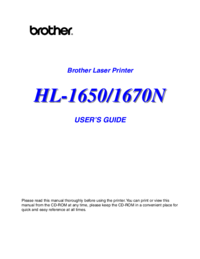



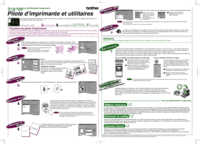
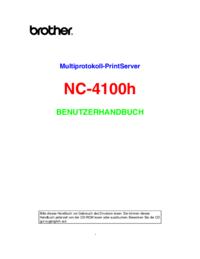

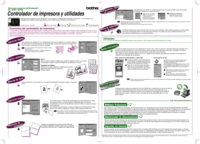

 (2 pages)
(2 pages)







Comments to this Manuals